
| ドキュメント情報 |
| 製品名:聞いたまま録音3 文書番号:16114 最終更新日:2018/04/06 |
| 質問 |
| 【基本操作】パソコン上の動画・音楽を録音する |
| 答え |
| 1.ソフトを起動し、メニューから「聞いたまま録音3」を選択します。 2.画面が表示されましたら、各項目を以下の通り設定してください。 ・ファイル保存フォルダー: 録音ファイルを保存する場所を設定してください。 ・オーディオ設定: Windows Vista以降のパソコンから録音する場合は、 「ループバックを使用して録音する」にチェックを入れます。 ・保存形式: お使いのCD書き込みソフトに対応した形式を選択してください。 ・録音時間: 「録音開始から録音終了ボタンを押すまで録音する」を選択してください。 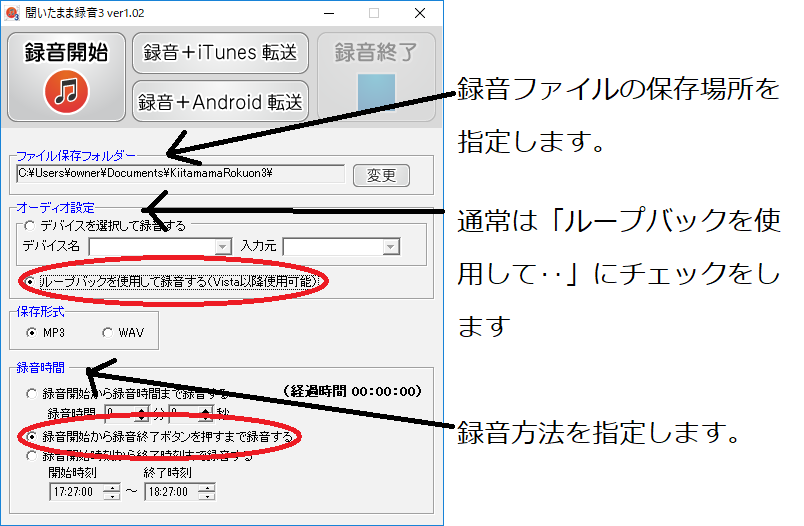 3.録音する動画または音楽の再生準備をして、 「聞いたまま録音3」の「録音開始」ボタンをクリック後、 動画または音楽の再生を行います。 4.動画または音楽の再生が終了しましたら、 「聞いたまま録音3」の「録音終了」ボタンをクリックします。 5.進捗状況画面が表示されますので、 「全ての処理が完了しました」のメッセージが表示されましたら、 「保存先を開く」ボタンをクリックし、録音ファイルが作成されていることをご確認ください。 なお、CDへの書き込みにつきましては、本ソフトから行うことはできませんので お使いのパソコンのCD書き込みソフトをご利用いただきますようお願い申し上げます。 |